「このファイルはFLACオーディオ形式ですが、 MP3 このバージョン、どのツールを使用する必要がありますか?」 上記の質問は、FLACオーディオ形式に慣れておらず、かつてMP3に依存していた人々からの通常の質問です。 実際には、 FLACをMP3に変換する 形式、特定のツールまたはアプリケーションを使用する必要があります。 これらについては、この記事で説明します。
ここでは、FLACをMP3に変換する3つの方法があります。専門のソフトウェアアプリケーション、VLC Media Playerのようなフリーウェア、オンラインコンバーターです。 ただし、FLACをMPXNUMXに変換するXNUMXつの方法を説明する前に、FLACについて簡単に説明します。
コンテンツガイド パート1:FLACは最適なオーディオ形式ですか?パート2:MP3コンバーターに最適なFLACは何ですか?パート3:FLACファイルを無料でMP3に変換するにはどうすればよいですか?パート4:オンラインサービスを使用してFLACをMP3に変換する方法パート5:すべてをまとめる
FLAC、またはFree Lossless Audio Codecとして知られているものは、データを損失したり危険にさらしたりせずに曲やオーディオファイルを圧縮できるオーディオ形式のXNUMXつです。 ただし、XNUMXつの欠点は、FLAC形式のファイルのサイズが通常大きくなることです。 これに加えて、FLACに関するユーザーのXNUMXつの懸念は、これがメディアプレーヤーや携帯電話でさえ広く互換性がないことです。 これらは、あなたがこの記事を読んでいるのと同じ理由かもしれません。 さて、議論を始めましょう。

FLACをMP3に変換する最良の方法は、 プロのコンバーター このような DumpMedia Apple Music 変換。 これはMacとWindowsの両方のコンピューターで高度にサポートされており、すべてのユーザーが楽しめる多くの機能を備えています。 その主な目的は、ユーザーの変換ニーズに対応することです。 このツールの機能の詳細については、 ウェブサイト 常に訪問者のために開いています。
この記事では、FLACオーディオファイルをMP3形式に変換するときにこのソフトウェアアプリケーションを使用するためのガイドに焦点を当てます。 以下をご参照ください。
手順の詳細を以下に示します。
最初にこれをインストールする必要があります DumpMedia Apple Music 変換 パソコンで インストールのガイドラインと要件については、公式ウェブサイトもご覧ください。 インストールが完了したら、ソフトウェアを起動します。
コンピューターのライブラリからFLACオーディオファイルをインポートします。 ソースからプラットフォームにファイルをドラッグアンドドロップするか、手動でファイルを追加できます。 このソフトウェアアプリケーションの優れている点は、一度に複数のオーディオファイルを処理できることです。 これにより、複数のファイルを変換する場合の効率が向上します。 同じプロセスを何度も行う代わりに、変換をXNUMX回行うことができます。 また、好みに応じてビットレートとサンプルレートを変更することにより、出力設定でいくつかのカスタマイズを行うことができます。 変換後に新しいファイルが保存される出力パスを必ず定義してください。

必要なものに基づいてすべてを設定したら、「変換」ボタンをクリックするだけでFLACからMP3への変換を開始できます。 数分後、変換されたファイルは、最初に設定された宛先フォルダーで使用可能になります。 これで、MP3ファイルを楽しんだり、必要に応じて他のユーザーとファイルを共有したりできます。

の用法 プロフェッショナルFLACツール 以下のような DumpMedia Apple Music Converterは、他のどのオプションよりも有利です。 ただし、参考までに、冒頭で述べたように、他のいくつかの方法を紹介します。 出力の品質に自信があることは別として、ツールが安全で信頼性の高い方法で使用できることを知って安心できます。
FLACをMP3に変換するために次に説明する方法は、VLCメディアプレーヤーなどのフリーウェアを利用することです。 これは既にパーソナルコンピュータにインストールされている可能性があるため、これは最も効率的なオプションです。 これに加えて、アプリケーションは完全に無料で、あなたがあなたとあなたがインターネットに接続していない場合でも使用することができます。
VLC Media Playerは、オーディオファイルを提供する音楽プレーヤーとして機能するだけでなく、FLACをMP3またはサポートされているその他の形式に変換するために使用することもできます。 ほとんどの人はこの機能を認識していません。 あなたがそれらの3つに気づいていないなら、今あなたはすでにVLC Media Playerで変換が可能であることをすでに知っています。 実際、FLACからMPXNUMXへの変換は、VLCを介して行われる最も一般的な変換のXNUMXつです。 以下のテキストを変換する方法についてのチュートリアルがあります。
上記のXNUMXつで達成する必要があることをさらに説明するために、ここでは簡単な説明をいくつか示します。
最初に、VLCメディアプレーヤーを開く必要があります。 アプリケーションのメイン画面が表示されたら、「ホーム」メニューから「メディア」を選択します。 その後、「変換/保存」ボタンを押してください。

これで、MP3に変換したいFLACオーディオファイルを追加できます。 ファイルをドラッグアンドドロップするか、手動で選択できます。 これで素晴らしいのは、XNUMXつだけでなく、複数の束を処理できることです。 したがって、複数のファイルをインポートする必要がある場合は、これが役立ちます。 インポートしたFLACファイルのリンクは、[ソース]オプションの下に表示する必要があります。
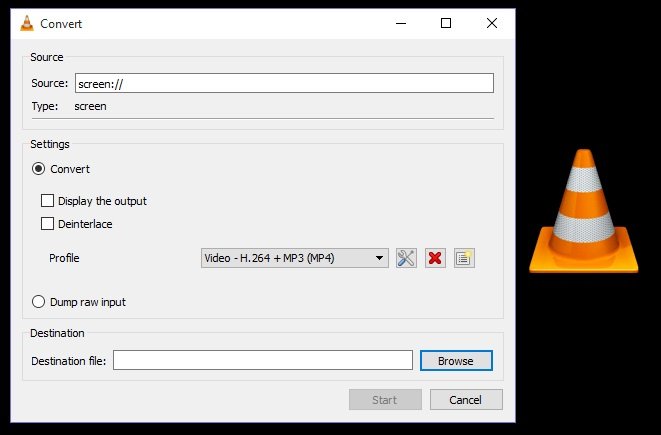
最後に、変換後の出力形式としてMP3を選択する必要があります。 「変換/保存」ボタンを押すと、新しいポップアップボックスが画面に表示されます。 「設定」メニューから「変換」ボタンを選択します。 「プロファイル」の下で、ドロップダウン矢印を使用して「MP3」を出力形式として設定する必要があります。 これが完了したら、「参照」ボタンを使用して、変換されたファイルの保存先を設定できます。 これで、「開始」ボタンを自由に押して、VLCメディアプレーヤーでFLACをMP3ファイルに変換できるようになります。
VLC Media Playerは、無料でオンラインで使用でき、信頼できる(ウイルスやマルウェアのない)ツールが必要な場合に特に適しています。 ただし、これは有料のソフトウェアではなく、主な目的はメディアプレーヤーであることなので、変換が成功しない場合があることを期待する必要があります。 一部のユーザーは、変換にVLCメディアプレーヤー(「応答しないプログラム」)を使用しているときにエラーが発生することを報告しています。 これを試しても、機能していないことに気付いた場合は、事前に提示された専門的なツールに頼るだけでよいでしょう。
VLC Media Playerを使用したくない場合は、自由に使用できるオンラインアプリケーションを試すことができます。 ウェブで検索してみると、利用できるオプションがたくさんあります。 VLC Media Playerとの違いは、安定したインターネット接続の下でこのオンラインツールを使用する必要があることです。
FLACをMP3に変換するためのXNUMXつの推奨オンラインツールは、このonline-audio-converter.comです。 使い方はとても簡単です。 以下は、実行する必要がある手順です。
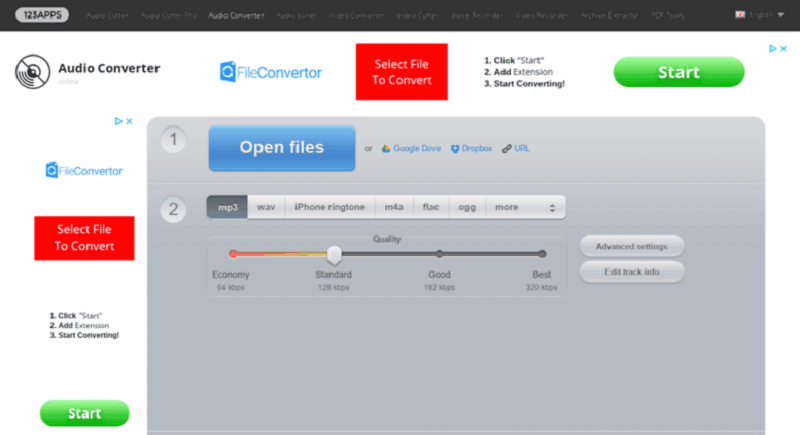
オンラインツールの方がはるかに使いやすいです。 唯一の欠点は、そのようなサービスをオフラインで使用できないことです。 また、一度に処理できるファイルはXNUMXつだけです。
より安定した効率的なツールを使用したい場合は、これを試すことをお勧めします DumpMedia この記事の後半で説明したAppleMusicConverter。
VLC Media Player、オンラインサービス、またはプロのソフトウェアアプリケーションなどのフリーウェアの使用は、必要に応じて利用できるオプションです。 FLACをMP3に変換する オーディオフォーマット。 私たちが提示したガイドがプロセス全体に役立つことを願っています。 使用するツールを選択するたびに、常に鋭敏で注意深いことを忘れないでください。 パーソナルコンピュータにソフトウェアをダウンロードしてインストールする前に、リスクと特典を考慮に入れてください。
